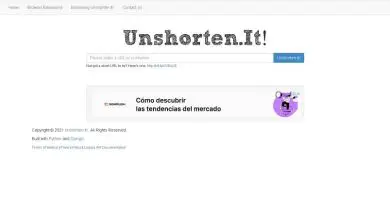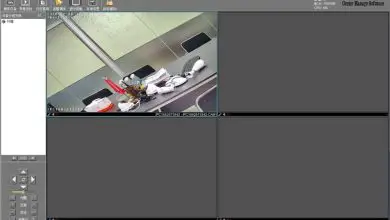Impedisci loro di condividere contenuti con te su Google Drive
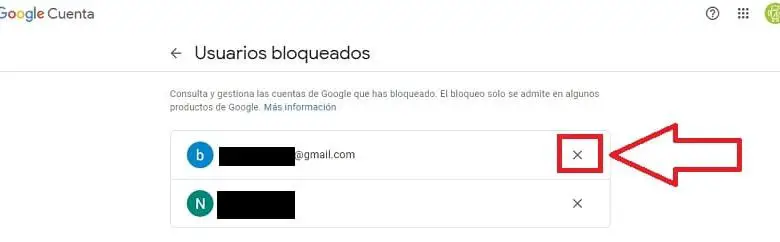
Stanco di sconosciuti che ti inviano file attraverso il cloud? Vorresti sapere come impedire loro di condividere cose con te su Google Drive? Bene, grazie a un nuovo aggiornamento di questo servizio, ora puoi bloccare le email degli utenti che condividono file con te. E poi in The Power Of The Green Android ti insegneremo i passaggi necessari per evitare che questo tipo di contenuto ti raggiunga.
Perché è importante bloccare gli estranei su Google Drive?
Per la semplice questione dell’invasione della proprietà, prima di fare questo articolo ho verificato con sorpresa come avessi dei file che mi erano stati condivisi da utenti che non conoscevo.
Ecco perché mi sono incoraggiato a dirti i passaggi che devi seguire per bloccare altri utenti su Google Drive nel modo più semplice possibile.
Potresti essere interessato
- Come risolvere Google Drive si è fermato
- Libera spazio su Google Drive
- Come disabilitare il backup su Google Drive
Come impedire agli estranei di condividere con te su Google Drive passo dopo passo 2022

Innanzitutto, come puoi vedere sulla pagina di supporto ufficiale di Google, per bloccare le email in Drive dovremo farlo da PC poiché queste opzioni non sono visibili da mobile.
Una volta che siamo da un computer dobbiamo accedere al nostro account dal seguente link:
Come bloccare le email in Google Drive in modo facile e veloce 2022
Una volta aperto il nostro account Drive dal PC dovremo seguire questi passaggi:
- Nel menu di sinistra selezioniamo «Shared With Me».
- Visualizziamo i file che hanno condiviso e se ne vediamo qualcuno che ci è stato «infilato» senza il nostro consenso, li selezioniamo con il tasto destro del mouse.
- Nel menu a comparsa avremo la possibilità di bloccare la posta, come puoi vedere nella foto.
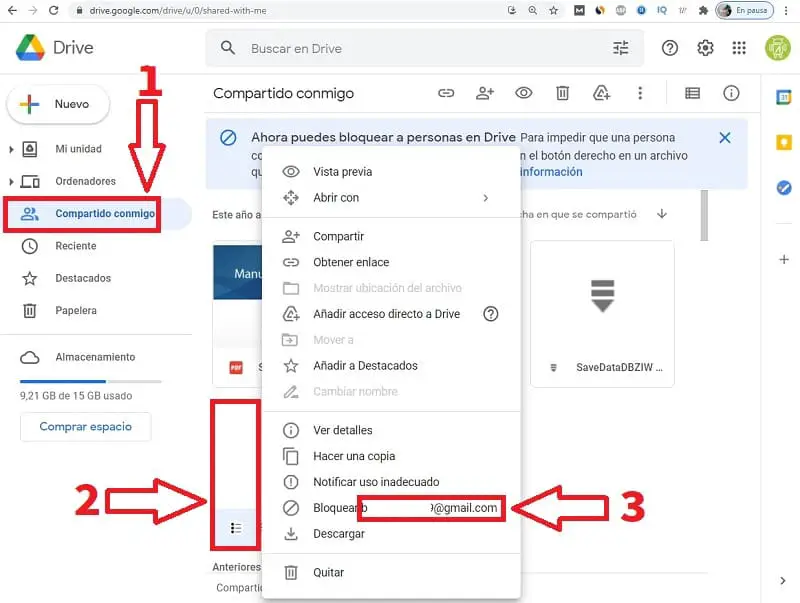
Saremo avvisati che se blocchiamo questa persona, non sarà più in grado di interagire con noi su Google Drive o in determinati prodotti Google, quindi faremo clic su «Blocca».
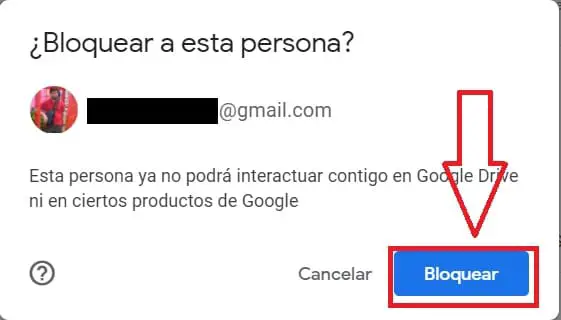
Come sbloccare qualcuno su Google Drive in modo facile e veloce 2022
Nel caso in cui tu abbia bloccato per errore un’e-mail in Drive, avrai sempre la possibilità di invertire il processo, per questo devi solo seguire questi passaggi:
- Clicchiamo sulla nostra immagine del profilo che si trova in alto a destra.
- Selezioniamo «Gestisci il tuo account Google».
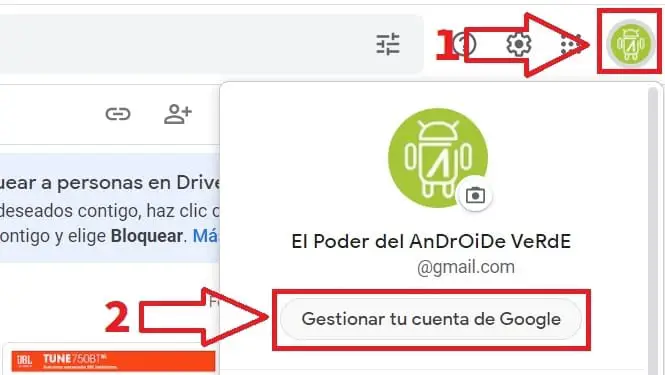
- Nel menu di sinistra selezioniamo la sezione che dice «Contatti e informazioni condivise».
- Entriamo «Utenti bloccati».
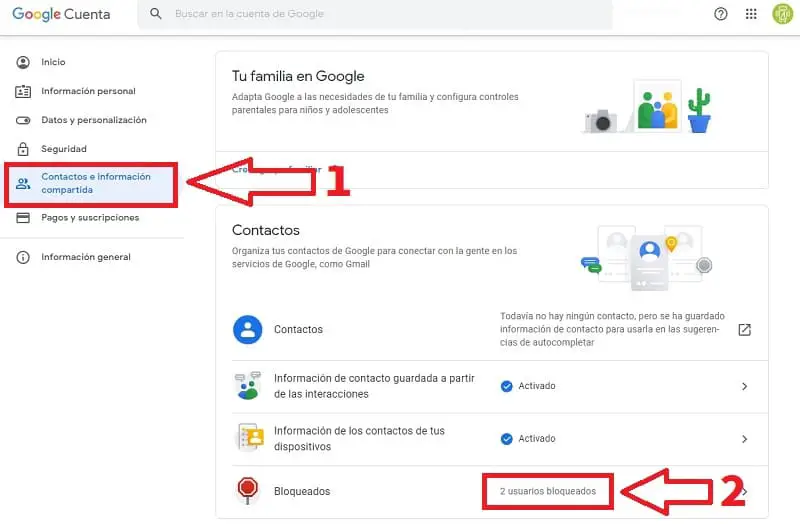
Qui vedremo un elenco con gli utenti che abbiamo bloccato in Google Drive, dovremo solo dare la «X» per rimuoverli dall’elenco.
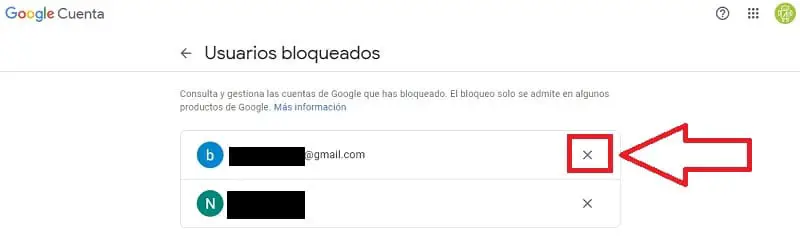
Se hai domande su come bloccare un’email in Google Drive, puoi sempre lasciarmi un commento. Non dimenticare di condividere questo articolo con i tuoi amici e familiari attraverso i tuoi social network.. Grazie mille!.